
Dodawanie lub usuwanie wykresu w Pages na Macu
Możesz przedstawiać dane przy użyciu wykresów 2D, 3D i wykresów interaktywnych.
Podczas tworzenia wykresu w Pages wpisujesz dane w edytorze danych wykresu, a nie w samym wykresie. Zmiany dokonywane w edytorze danych wykresu są na bieżąco odzwierciedlane na wykresie.
Dodawanie wykresu słupkowego, paskowego, liniowego, warstwowego, kołowego lub pierścieniowego
Kliknij w
 na pasku narzędzi, a następnie kliknij w 2D, 3D lub w Interaktywny.
na pasku narzędzi, a następnie kliknij w 2D, 3D lub w Interaktywny.Kliknij w strzałkę w lewo lub strzałkę w prawo, aby zobaczyć więcej stylów.
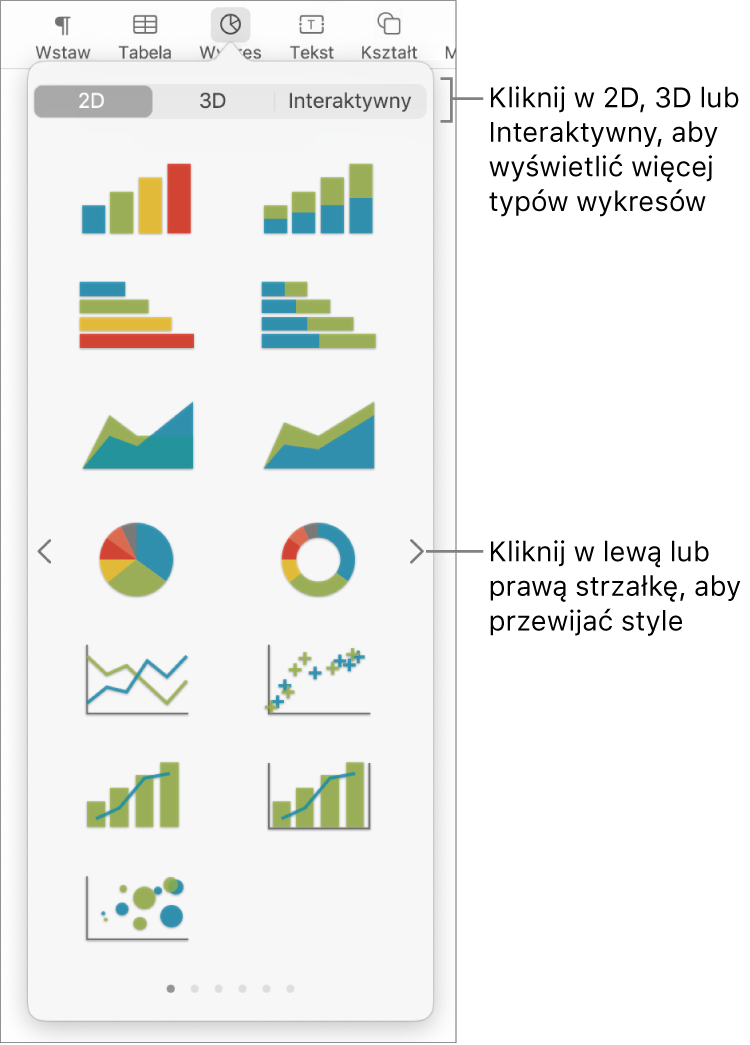
Kliknij w wykres lub przeciągnij go na stronę.
Jeśli dodasz wykres 3D, na jego środku widoczne jest narzędzie obracania
 . Przeciągnij to narzędzie, aby zmienić orientację wykresu.
. Przeciągnij to narzędzie, aby zmienić orientację wykresu.Jeśli dodasz wykres pierścieniowy i chcesz zmienić wielkość środkowego otworu, kliknij w kartę Segmenty na pasku bocznym Format
 , a następnie przeciągnij suwak lub wprowadź określoną wartość (pod etykietą Promień na pasku bocznym).
, a następnie przeciągnij suwak lub wprowadź określoną wartość (pod etykietą Promień na pasku bocznym).Aby dodać dane, kliknij w wykres, kliknij w przycisk Edycja danych, znajdujący się w pobliżu wykresu, a następnie wprowadź dane w edytorze danych wykresu.
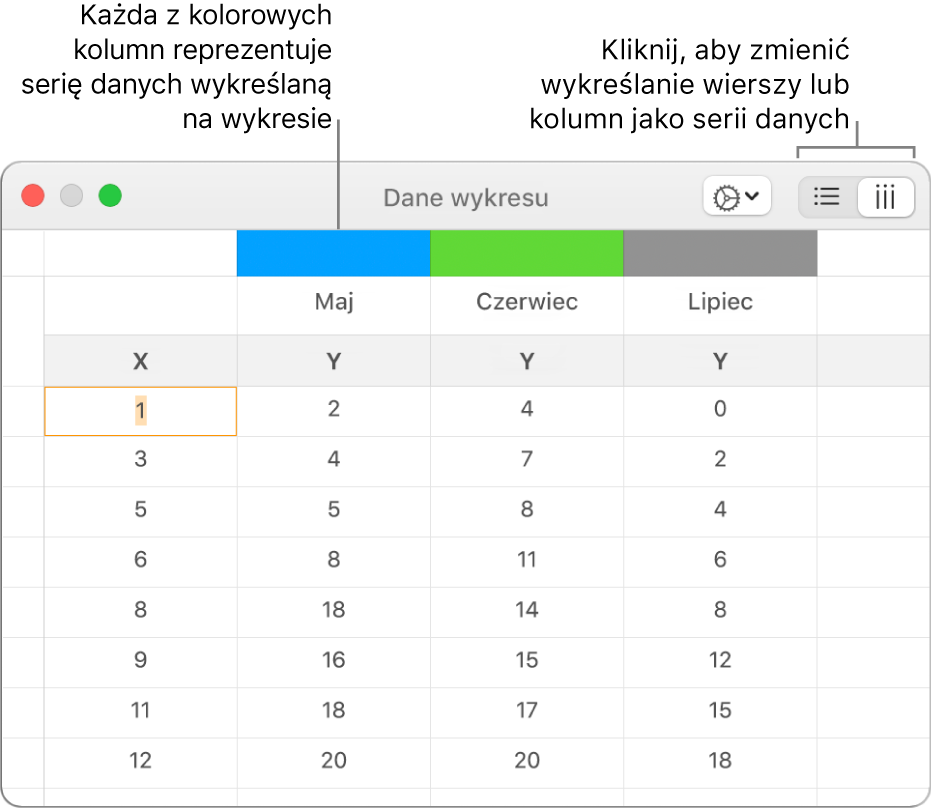
Aby zmienić używanie wierszy lub kolumn jako serii danych, kliknij w jeden z przycisków w prawym górnym rogu edytora danych wykresu.
Zamknij edytor danych wykresu, aby wrócić do wykresu.
Dodawanie wykresów punktowych
Wykresy punktowe pokazują zależności między co najmniej dwoma zestawami danych. Przedstawiają one dane w postaci punktów, a do wykreślenia pojedynczej serii danych wymagają co najmniej dwóch kolumn lub dwóch wierszy z danymi (wartości x i y). Domyślnie każda seria danych na wykresie punktowym używa tej samej wartości z osi x, więc pokazanie kolejnej serii danych wymaga dodania pojedynczego wiersza lub pojedynczej kolumny.
Wykres punktowy poniżej przedstawia korelację między szybkością jazdy a zużyciem paliwa (w milach na galony).
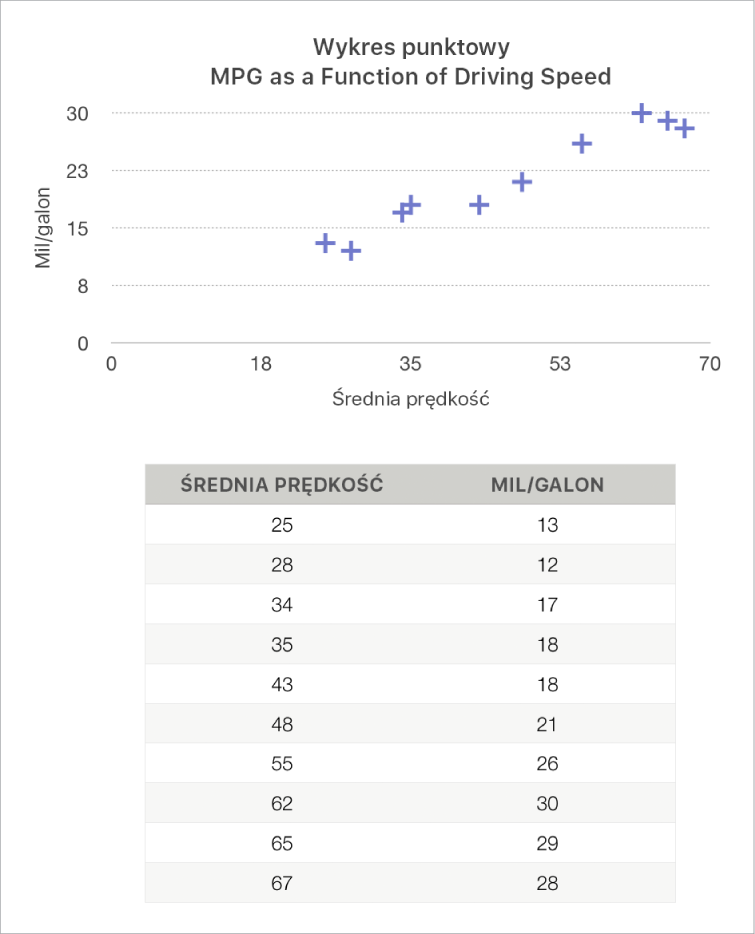
Kliknij w
 na pasku narzędzi, a następnie kliknij w 2D lub Interaktywny (nie ma wykresów punktowych 3D).
na pasku narzędzi, a następnie kliknij w 2D lub Interaktywny (nie ma wykresów punktowych 3D).Kliknij w strzałkę w prawo lub strzałkę w lewo, aby zobaczyć więcej stylów.
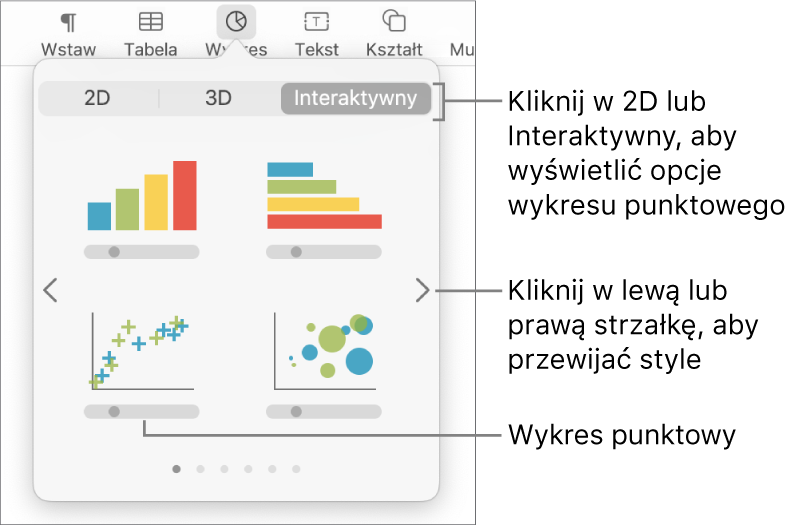
Kliknij w wykres punktowy lub przeciągnij go na stronę.
Aby dodać dane, kliknij w wykres, kliknij w Edycja danych, a następnie wprowadź dane w edytorze danych wykresu.
Każda kolorowa kolumna reprezentuje serię danych wykreślaną na wykresie.
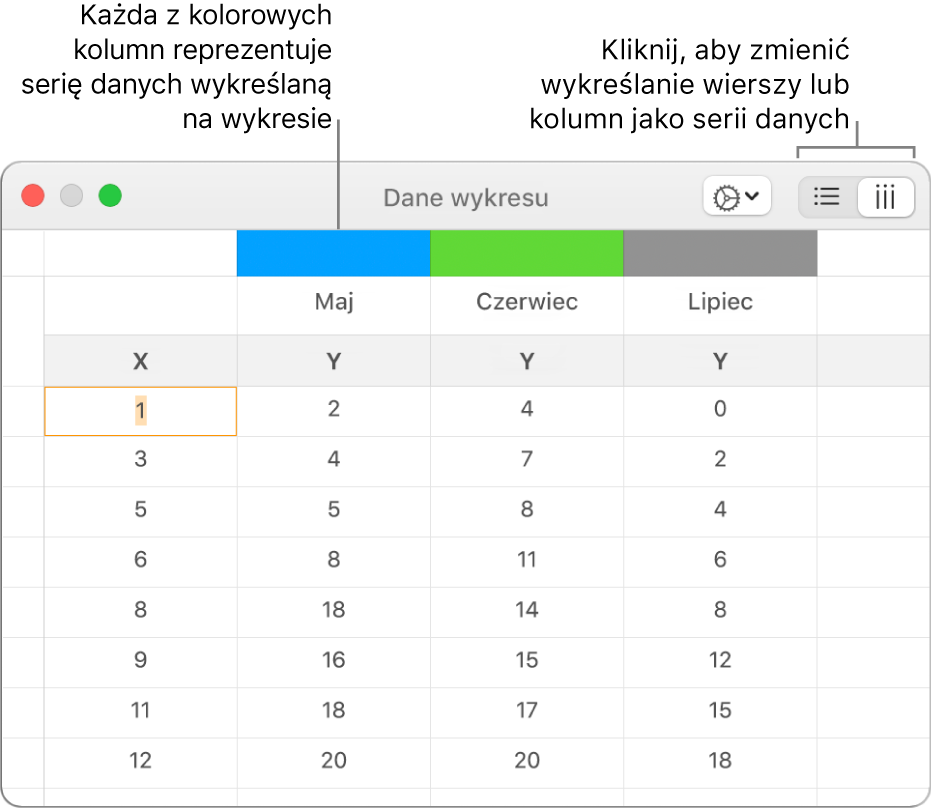
Wykonaj dowolną z następujących czynności:
Zmienianie wykreślania wierszy lub kolumn jako serii danych: Kliknij w jeden z przycisków w prawym górnym rogu edytora danych wykresu.
Używanie różnych wartości z osi x dla każdej serii danych: Kliknij w
 , a następnie usuń zaznaczenie pozycji Wspólne wartości X. Kliknij w każdą komórkę, aby wprowadzić własne wartości x i y dla serii danych.
, a następnie usuń zaznaczenie pozycji Wspólne wartości X. Kliknij w każdą komórkę, aby wprowadzić własne wartości x i y dla serii danych.Dodawanie innej serii danych: Wpisz nazwę nowej serii danych w następnej pustej kolumnie (lub wierszu, jeśli dane są wykreślane wierszami), a następnie naciśnij Return.
Zamknij edytor danych wykresu, aby wrócić do wykresu.
Dodawanie wykresów bąbelkowych
Wykres bąbelkowy to rodzaj wykresu punktowego, na którym dane wykreślane są nie jako punkty, lecz jako „bąbelki” o różnych wielkościach. Każda seria danych wykresu bąbelkowego zawiera trzeci wymiar, który określa relację między porównywanymi wartościami (x i y) oraz wartością wielkości (z). Wartość wielkości określa wielkość bąbelka.
Domyślnie każda seria danych na wykresie bąbelkowym używa tej samej wartości z osi x, więc aby pokazać kolejną serię danych, trzeba dodać tylko dwa dodatkowe wiersze lub dwie dodatkowe kolumny danych. Jeśli wybierzesz używanie niezależnych wartości na osi x, musisz dodać trzy dodatkowe wiersze lub kolumny (x, y i z), aby pokazać kolejną serię danych.
Wykres bąbelkowy poniżej pokazuje zależność między liczbą sprzedanych jednostek (y) a liczbą sprzedawców (x). Dane wykreślone są jako bąbelki o różnych wielkościach. Im większy dany bąbelek, tym większa łączna wartość sprzedaży (z).
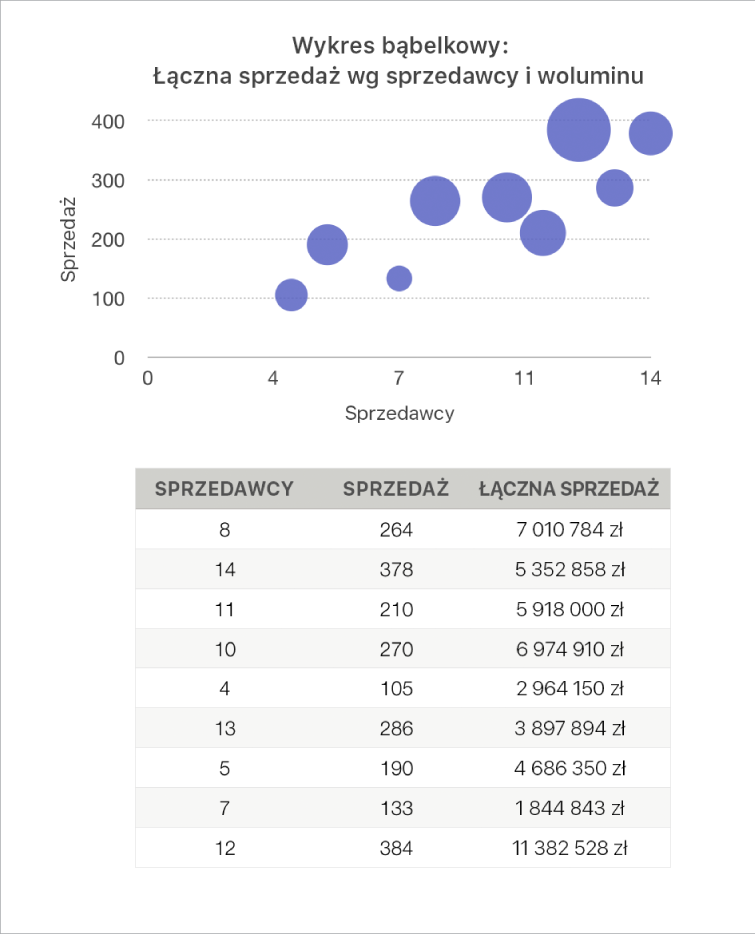
Kliknij w
 na pasku narzędzi, a następnie kliknij w 2D lub w Interaktywny.
na pasku narzędzi, a następnie kliknij w 2D lub w Interaktywny.Kliknij w strzałkę w lewo lub strzałkę w prawo, aby zobaczyć więcej stylów.
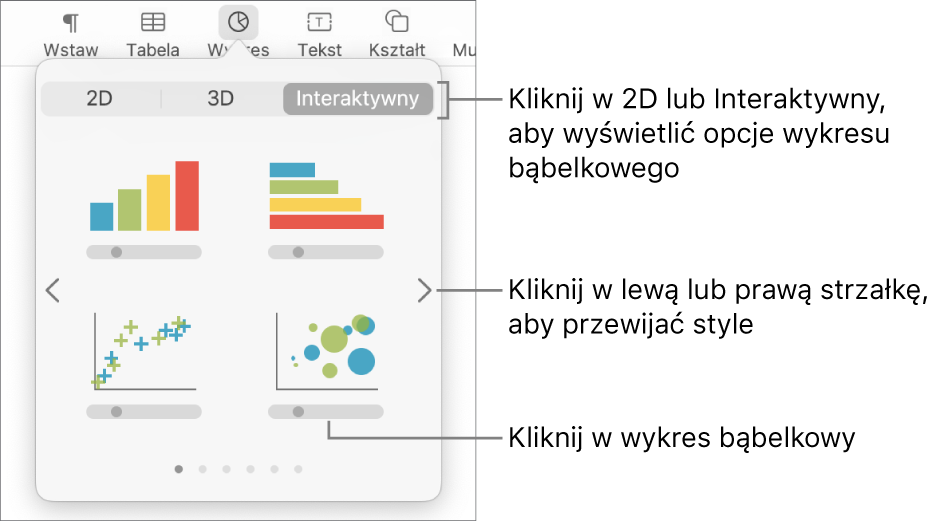
Kliknij w wykres bąbelkowy lub przeciągnij go na stronę.
Aby dodać dane, kliknij w wykres, a następnie kliknij w przycisk Edycja danych, znajdujący się w pobliżu wykresu.
Wyświetlony zostanie edytor danych wykresu, zawierający dane zastępcze (wartości osi x, osi y oraz wielkości). Każda kolorowa kolumna reprezentuje serię danych wykreślaną na wykresie.
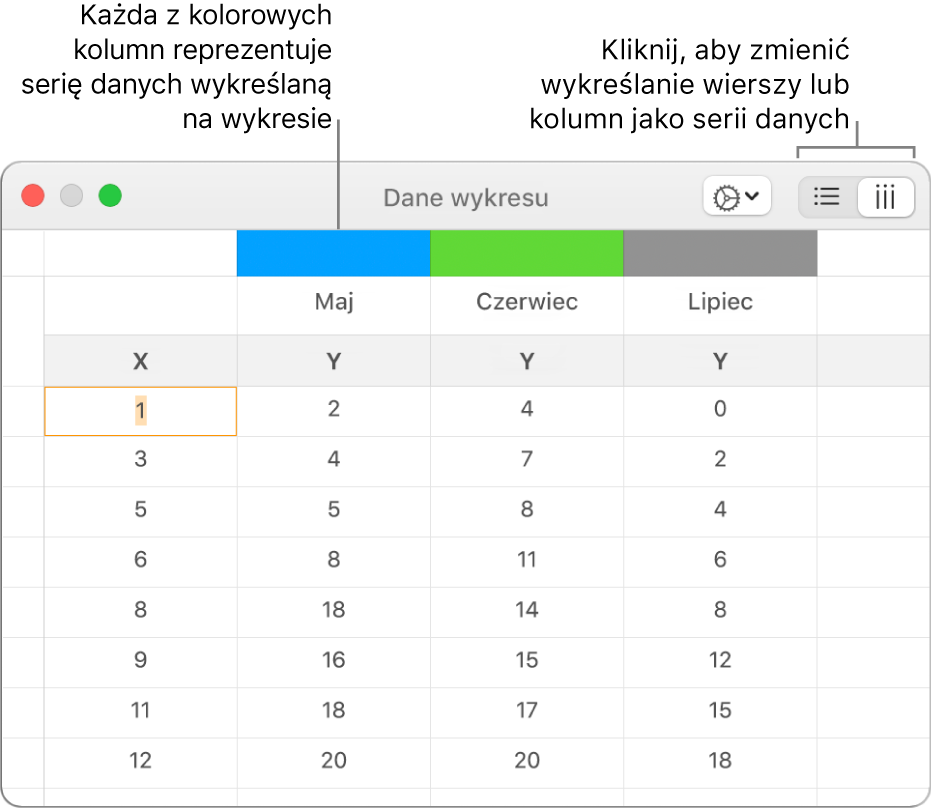
Kliknij w każdą komórkę, aby wprowadzić własne wartości serii danych (x, y i wielkość).
Aby dodać kolejną serię danych, wpisz nazwę nowej serii danych w następnej pustej kolumnie (lub wierszu, jeśli dane są wykreślane wierszami), a następnie naciśnij Return.
Aby zmienić używanie wierszy lub kolumn jako serii danych, kliknij w jeden z przycisków w prawym górnym rogu edytora danych wykresu.
Jeśli nie chcesz używać tych samych wartości z osi x dla każdej serii danych, kliknij w
 , a następnie usuń zaznaczenie pozycji Wspólne wartości X.
, a następnie usuń zaznaczenie pozycji Wspólne wartości X.Kliknij w kartę Serie na pasku bocznym Format
 .
.Kliknij w menu podręczne wartości wielkości, znajdujące się w sekcji Dane bąbelków na pasku bocznym, a następnie wybierz sposób prezentacji wartości wielkości (obszar bąbelków lub średnica bąbelków).
Aby pokazać bąbelki z wartością ujemną, zaznacz pole wyboru Pokazuj bąbelki ujemne.
Zamknij edytor danych wykresu, aby wrócić do wykresu.
Dodawanie wykresu interaktywnego
Wykres interaktywny przedstawia dane etapami, co pozwala podkreślić zależności między grupami danych. Wykresy interaktywne mogą być używane do przedstawiania takich danych, jak wyniki sprzedaży w poszczególnych grupach w czasie, wydatki według działów lub zmiany populacji w regionach na poszczególnych kontynentach. Poniższy przykład pokazuje wzrost populacji trzech gatunków w okresie trzech lat.
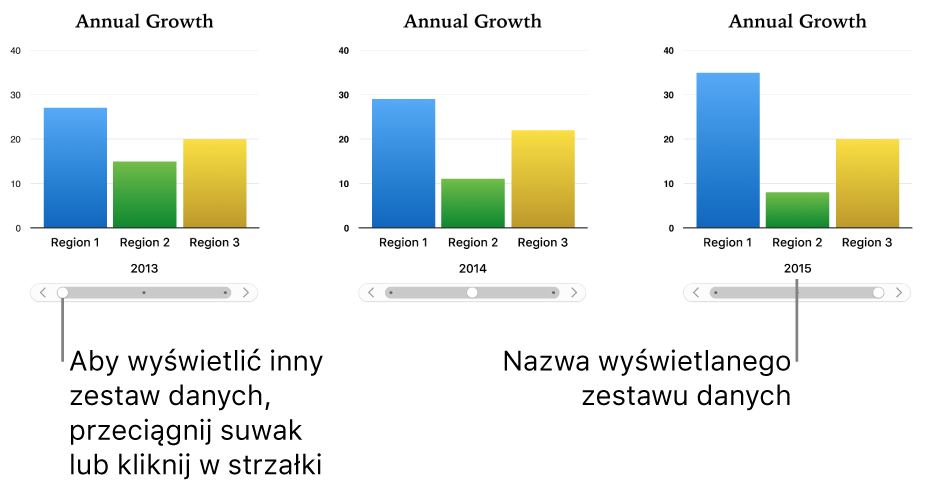
Interakcję z wykresem można przeprowadzać przy użyciu suwaka i przycisków lub samych przycisków.
Kliknij w
 na pasku narzędzi, a następnie kliknij w Interaktywny.
na pasku narzędzi, a następnie kliknij w Interaktywny.Kliknij w strzałkę w prawo lub strzałkę w lewo, aby zobaczyć więcej stylów.
Kliknij w wykres lub przeciągnij go na stronę.
Aby dodać dane, kliknij w wykres, kliknij w przycisk Edycja danych, znajdujący się w pobliżu wykresu, a następnie wprowadź dane w edytorze danych wykresu.
Do komórek danych możesz dodawać liczby, daty, czasy trwania oraz nagłówki kolumn i wierszy. Aby sformatować liczby, zaznacz komórki, kliknij w kartę Serie na pasku bocznym Format
 , a następnie kliknij w menu podręczne Etykiety wartości.
, a następnie kliknij w menu podręczne Etykiety wartości.Aby zmienić używanie wierszy lub kolumn jako serii danych, kliknij w jeden z przycisków w prawym górnym rogu edytora danych wykresu.
Na wykresie interaktywnym serie danych są wykreślane zawsze, ale każdy zestaw danych przedstawiany jest osobno.
Zamknij edytor danych wykresu, aby wrócić do wykresu.
Aby zmienić typ narzędzia interakcji z wykresem, kliknij w wykres, a następnie kliknij w kartę Wykres na pasku bocznym Format
 .
.Kliknij w menu podręczne pod etykietą Wykres interaktywny i wybierz Tylko przyciski.
Usuwanie wykresu
Możesz usunąć dowolny wykres z dokumentu bez wpływu na dane znajdujące się w tabeli.
Kliknij w wykres, aby go zaznaczyć, a następnie naciśnij Delete na klawiaturze.
Usunięcie z tabeli danych użytych do utworzenia wykresu nie powoduje usunięcia samego wykresu, jedynie wymazuje z tego wykresu wszystkie dane.